笔记本win10电脑亮度调节失灵解决方法
- 分类:Win10 教程 回答于: 2021年03月20日 09:54:00
电脑的普及率非常高,所以也有会出现各种各样的问题,比如遇到笔记本win10电脑亮度调节失灵的情况,那么笔记本win10电脑亮度调节失灵怎么办呢?其实笔记本win10电脑亮度调节失灵解决方法的方法不难,我们一起来看看吧。
具体的笔记本win10电脑亮度调节失灵解决方法如下:
1、在win10中使用快捷键“Win+R”打开运行窗口并输入“regedit”按确定调出注册表编辑器;
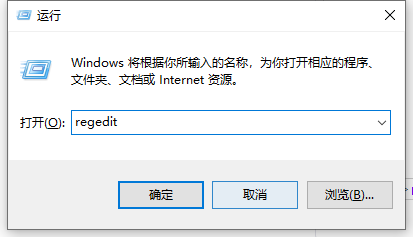
2、在注册表中搜索“featuretestcontrol”选项; (找到路径为:HKEY_LOCAL_MACHINE\SYSTEM\ControlSet001\Control\Class{4d36e968- e325-11ce-bfc1-08002be10318}\0000\featuretestcontrol)
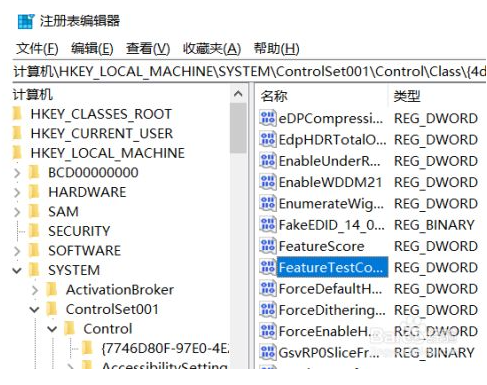
3、找到featuretestcontrol选项后将其数值数据修改为ffff,最后点击确定,重启电脑即可生效。
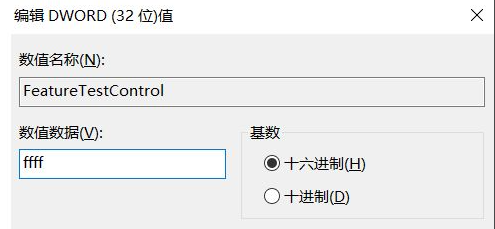
以上就是小编带来的笔记本win10电脑亮度调节失灵解决方法的全部内容,希望可以提供帮助。
 有用
26
有用
26


 小白系统
小白系统


 1000
1000 1000
1000 1000
1000 1000
1000 1000
1000 1000
1000 1000
1000 1000
1000 1000
1000 1000
1000猜您喜欢
- win10怎么分区,小编教你win10怎么对磁..2018/04/17
- 找人装系统win10多少钱合理报价指南..2024/10/20
- win10取消开机密码的详细教程..2019/05/23
- 笔记本电脑怎么重装系统win10..2021/09/07
- 电脑装系统重装步骤win102023/04/18
- win10升级后蓝屏重启怎么解决..2022/04/17
相关推荐
- 2022年最新win10秘钥/永久激活码大全..2022/11/02
- 任务管理器快捷键详解:提升工作效率的..2024/10/06
- window10一键重装安装不了怎么解决..2021/04/07
- 桌面图标变大了怎么办,小编教你解决wi..2018/10/16
- 镜像windows10与安装操作教程,u盘安装..2017/11/17
- 一键重装系统win10的方法步骤..2022/07/05














 关注微信公众号
关注微信公众号



